Enkriptovana elektronska pošta (2. deo)
Autor: Petar Simović
Pošto smo se u prošlom delu ukratko upoznali sa ovakvim vidom enkripcije, sada ćemo malo detaljnije proći kroz proces instalacije i korišćenja enkripcije za šifrovanje i sigurnosnu razmenu elektronske pošte. Pre nego što nastavimo, napomenućemo nekoliko stvari. Prva stvar je verovatno banalna čitaocima prethodnog dela, a odnosi se na generisanje ključeva. Naime, pre nekoliko nedelja objavljen je tekst (http://goo.gl/7yxTfa) u kome Snowden govori kako enkripcija funkcioniše i kako doskočiti Američkoj bezbednosnoj agenciji šifrujući svoju elektronsku poštu koristeći PGP, što je u redu, ali se takođe sugeriše da se koristi besplatni on-line program (iGolder: http://goo.gl/SvQivp) za generisanje ključeva (i privatnog i javnog), što gospodin Snowden nikada nije naveo. Naravno, ovo nije prvi put da se situacija globalnog nadzora, neupućenost korisnika i izjave Snowden-a koriste za navođenje korisnika na pogrešan put, pa ovom prilikom skrećemo pažnju da se ključevi moraju generisati na vašoj mašini i da se mora čuvati privatni ključ. Druga stvar je da se ne oslanjate previše na on-line usluge kada su u pitanju privatnost i sigurnost podataka. Tako se, na primer, sajt jedne od novijih on-line aplikacija (Intactmail: http://goo.gl/Z4n8pW) za šifrovanje elektronske pošte već gasi, iako nije prošlo ni pola godine otkako se o njoj počelo pisati (http://goo.gl/YKXo7l), tako da je najsigurniji štreberski način „sve preko terminala”, ili za početnike preko nekih dodataka za desktop aplikacije poput Thunderbird-a.
Sada možemo da pređemo na instalaciju. Biće vam potrebni sledeći programi:
- GnuPG, koji je na većini današnjih Linux distribucija već uključen u samu instalaciju operativnog sistema tako da je velika verovatnoća da ga već imate instaliranog, što možete proveriti u terminalu sledećom komandom:
gpg --version
- Thunderbird (http://goo.gl/RLdzIR) – nije obavezno da to bude ovaj program, pa tako možete koristi i Claws Mail koji redovno ide uz Tails ili Icedove, ili neki drugi open-source program. Prethodno proverite koje sigurnosne dodatke za enkripciju podržava.
- Enigmail (http://goo.gl/J3sztY) ekstenzija za Thunderbird ali i za druge programe poput Icedove-a, koju možete instalirati iz Thunderbird-a (Tools » Add-ons», pa tražiti „Enigmail”).
Nakon što ste instalirali potrebne aplikacije, napravite nalog elektronske pošte, ili unesite već postojeći (Create new account » Email), i nakon što popunite tražena polja o adresi elektronske pošte i šifru koja joj odgovara, možete pritisnuti Read messages. Biće učitana sva vaša pošta sa servera tog naloga elektronske pošte. Potom je potrebno da napravite par ključeva koji ćete koristiti za šifrovanje uz taj nalog. Ukoliko koristite više naloga, za svaki će vam biti potrebni posebni ključevi, ali polako: kada napravite prvi i počnete da ga koristite, dodavanje novih naloga i generisanje ključeva za isti neće biti problem.
Sada je potrebno da generišete prvi par ključeva što ćete uraditi iz Thunderbird-a, gde bi trebalo da imate opciju OpenPGP. U njenom padajućem meniju odaberite Key Management. Otvoriće vam se novi prozor i u njegovim opcijama u vrhu prozora potražite opciju Generate, pa onda New Key Pair.
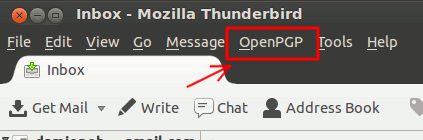 Pre nego što pritisnete Generate, morate popuniti polja za sigurnosnu frazu (Passphrase), koja predstavlja lozinku za pristup vašem privatnom ključu za određeni nalog elektronske pošte, i proveriti da li je prikazani nalog elektronske pošte onaj za koji generišete ključeve (polje Account » User ID). Sigurnosnu frazu treba da negde sačuvate ili zapišete jer će vam često biti potrebna. Takođe, svaki nalog će imati svoju nezavisnu frazu kao i enkripcione ključeve. Ukoliko sada pritisnete Generate, računar će početi da generiše 2048-bitne RSA ključeve, što je zadovoljavajuća dužina ključeva koji će isteći za pet godina. Najbolje je da ove opcije sve ostavite kakve su podrazumevane, ukoliko ste početnik, dok naprednije korisnike ohrabrujemo da povećaju dužinu ključeva na 4096-bita i da vreme isteka smanje na dve godine. Još samo jedna napomena pre nego što pritisnete Generate dugme i računar sve uradi za vas: pročitajte belešku masnim slovima ispod Generate dugmeta i pripremite se da aktivno surfujete netom, otvarajte sve aplikacije koje vam padnu na pamet, pustite neki video i muziku, kako bi računar imao visok stepen entropije o kojoj smo pričali u prošlom delu i pripremite neku eksternu memoriju za skladištenje poverljivih podataka nakon generisanja ključeva, u vidu USB memorije ili CD-a.
Pre nego što pritisnete Generate, morate popuniti polja za sigurnosnu frazu (Passphrase), koja predstavlja lozinku za pristup vašem privatnom ključu za određeni nalog elektronske pošte, i proveriti da li je prikazani nalog elektronske pošte onaj za koji generišete ključeve (polje Account » User ID). Sigurnosnu frazu treba da negde sačuvate ili zapišete jer će vam često biti potrebna. Takođe, svaki nalog će imati svoju nezavisnu frazu kao i enkripcione ključeve. Ukoliko sada pritisnete Generate, računar će početi da generiše 2048-bitne RSA ključeve, što je zadovoljavajuća dužina ključeva koji će isteći za pet godina. Najbolje je da ove opcije sve ostavite kakve su podrazumevane, ukoliko ste početnik, dok naprednije korisnike ohrabrujemo da povećaju dužinu ključeva na 4096-bita i da vreme isteka smanje na dve godine. Još samo jedna napomena pre nego što pritisnete Generate dugme i računar sve uradi za vas: pročitajte belešku masnim slovima ispod Generate dugmeta i pripremite se da aktivno surfujete netom, otvarajte sve aplikacije koje vam padnu na pamet, pustite neki video i muziku, kako bi računar imao visok stepen entropije o kojoj smo pričali u prošlom delu i pripremite neku eksternu memoriju za skladištenje poverljivih podataka nakon generisanja ključeva, u vidu USB memorije ili CD-a.
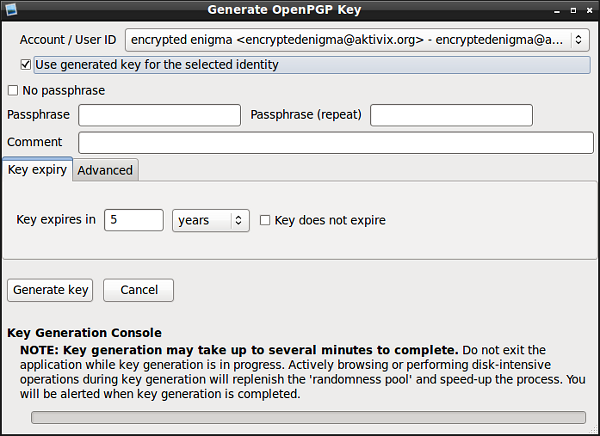 Po završetku kreiranja ključeva pokazaće vam se poruka koja preporučuje da kreirate i sertifikat u slučaju da izgubite ključeve, ili ih neko sazna. Obavezno prihvatite i sačuvajte sertifikat! Pošto već ima dosta fajlova koje treba da čuvate u vezi sa enkripcijom vaše pošte, predlažemo vam da ih uredno sačuvate u neki prazan direktorijum posebno za ove namene koji ćete posle presnimiti na USB ili CD (za dodatne mere opreza možete direktorijum šifrovati, pa ga tek onda presnimiti).
Po završetku kreiranja ključeva pokazaće vam se poruka koja preporučuje da kreirate i sertifikat u slučaju da izgubite ključeve, ili ih neko sazna. Obavezno prihvatite i sačuvajte sertifikat! Pošto već ima dosta fajlova koje treba da čuvate u vezi sa enkripcijom vaše pošte, predlažemo vam da ih uredno sačuvate u neki prazan direktorijum posebno za ove namene koji ćete posle presnimiti na USB ili CD (za dodatne mere opreza možete direktorijum šifrovati, pa ga tek onda presnimiti).
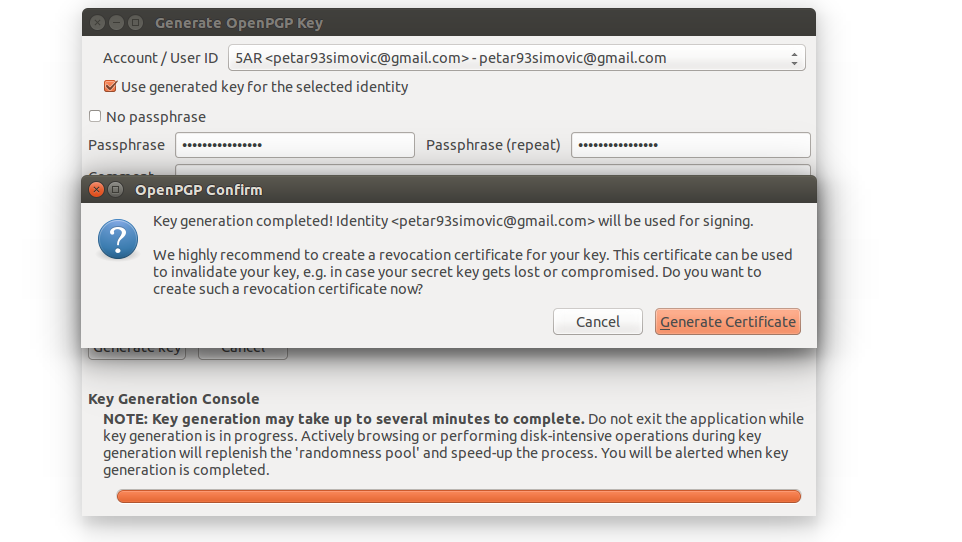 Sada bi u otvorenom prozoru OpenPGP Key Management-a trebalo da vam se pojavi novi podatak sa vašim mejlom, što je ustvari vaš par ključeva. Možete primetiti da on ima i svoj Key ID koga bi trebalo, takođe, da zapišete ili sačuvate negde. Nemojte zatvarati ovaj prozor jer vam treba za sledeći korak. Sledeća stvar je takođe važna i odnosi se na objavljivanje vašeg javnog ključa na jedan od servera javnih ključeva. Ovo je veoma korisno jer ne morate porukama razmenjivati ključeve ako ste ih oboje objavili na server javnih ključeva, nego je potrebno da samo pretražite server o podacima za imejl čiji javni ključ želite. Ovo možete uraditi tako što ćete u otvorenom prozoru OpenPGP KEY MANAGEMENT pritisnuti desni klik miša na ključeve koje ste upravo kreirali i odabrati opciju UPLOAD PUBLIC KEYS TO KEYSERVER. Ostavite keyserver da bude podrazumevani „pool.sks-keyservers.net” i pritisnite OK!
Sada bi u otvorenom prozoru OpenPGP Key Management-a trebalo da vam se pojavi novi podatak sa vašim mejlom, što je ustvari vaš par ključeva. Možete primetiti da on ima i svoj Key ID koga bi trebalo, takođe, da zapišete ili sačuvate negde. Nemojte zatvarati ovaj prozor jer vam treba za sledeći korak. Sledeća stvar je takođe važna i odnosi se na objavljivanje vašeg javnog ključa na jedan od servera javnih ključeva. Ovo je veoma korisno jer ne morate porukama razmenjivati ključeve ako ste ih oboje objavili na server javnih ključeva, nego je potrebno da samo pretražite server o podacima za imejl čiji javni ključ želite. Ovo možete uraditi tako što ćete u otvorenom prozoru OpenPGP KEY MANAGEMENT pritisnuti desni klik miša na ključeve koje ste upravo kreirali i odabrati opciju UPLOAD PUBLIC KEYS TO KEYSERVER. Ostavite keyserver da bude podrazumevani „pool.sks-keyservers.net” i pritisnite OK!
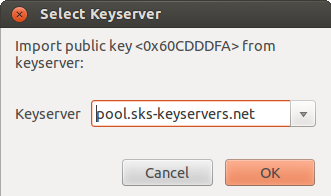 Pred kraj, da biste se uverili da ovo zaista radi, možete poslati enkriptovanu ili digitalno potpisanu poruku automatskom OpenPGP robotu Adele, koji će odmah na nju odgovoriti. Prvo izaberite iz Thunderbird-a opciju OpenPGP, pa Key Management, pa onda iz njegovih opcija Keyserver, zatim Search for Keys i tu unesite imejl adresu Adele robota:adele-en@gnupp.de na serveru javnih ključeva. Vaš javni ključ možete poslati primaocu i kao Attachment (OPENPGP » KEY MANAGEMENT » desni klik na vaš mejl sa koga šaljete » SEND PUBLIC KEYS BY EMAIL) što će otvoriti novu poruku i uključiti u Attachment vaš javni ključ. Ukoliko ste već svoj ključ objavili na server javnih ključeva, nije potrebno da ga šaljete porukom, već samo recite primaocu da ga potraži na serveru.
Pred kraj, da biste se uverili da ovo zaista radi, možete poslati enkriptovanu ili digitalno potpisanu poruku automatskom OpenPGP robotu Adele, koji će odmah na nju odgovoriti. Prvo izaberite iz Thunderbird-a opciju OpenPGP, pa Key Management, pa onda iz njegovih opcija Keyserver, zatim Search for Keys i tu unesite imejl adresu Adele robota:adele-en@gnupp.de na serveru javnih ključeva. Vaš javni ključ možete poslati primaocu i kao Attachment (OPENPGP » KEY MANAGEMENT » desni klik na vaš mejl sa koga šaljete » SEND PUBLIC KEYS BY EMAIL) što će otvoriti novu poruku i uključiti u Attachment vaš javni ključ. Ukoliko ste već svoj ključ objavili na server javnih ključeva, nije potrebno da ga šaljete porukom, već samo recite primaocu da ga potraži na serveru.
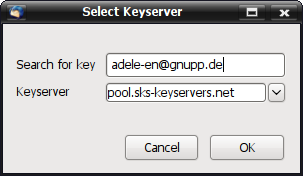 Nakon toga će njena adresa biti u meniju Key Management-a iz koga treba da desnim dugmetom miša kliknete na njenu adresu i da izaberete opciju Sign key, podesite nivo poverenja i unesete vašu sigurnosnu frazu koju ste, nadamo se, sačuvali. Ukoliko niste sačuvali sigurnosnu frazu, moraćete da pravite nove ključeve i stare da obrišete, pa sve iz početka.
Nakon toga će njena adresa biti u meniju Key Management-a iz koga treba da desnim dugmetom miša kliknete na njenu adresu i da izaberete opciju Sign key, podesite nivo poverenja i unesete vašu sigurnosnu frazu koju ste, nadamo se, sačuvali. Ukoliko niste sačuvali sigurnosnu frazu, moraćete da pravite nove ključeve i stare da obrišete, pa sve iz početka.
Ovo je osnova koja vam je potrebna da biste svoju elektronsku poštu osigurali šifrovanjem. Naravno, pošto je ovo elektronska pošta i potrebno je dvoje da bi funkcionisala, morate poštovati slobodu onoga sa druge strane ako ne želi da šifruje svoju poštu, i zato je potrebno da se najpre probudi svest među ljudima o kriptografiji, pa će je početi češće koristiti.
Naredni deo ovog serijala možete pročitati ovde.
Prethodni deo ovog serijala možete pročitati ovde.

